
Si vous êtes un utilisateur de Windows, vous aurez remarqué que le système d’exploitation mérite sa réputation d’affecter les performances du PC. Cependant, avec la version la plus récente de Windows 10, les performances lentes du disque dur ne sont pas aussi persistantes que dans les versions précédentes de Windows. Mais cela ne veut pas dire que le problème n’existe pas.
Dans le cas de performances lentes du disque dur de Windows 10, certains outils logiciels peuvent résoudre le problème.
Contenu
1. Gestionnaire de périphériques Windows
Maintenant, si vous avez exploré votre PC Windows, le nom Gestionnaire de périphériques ne devrait pas vous être étranger. Le Gestionnaire de périphériques peut être utilisé pour augmenter la vitesse de lecture et d’écriture d’un lecteur. L’activation de la mise en cache d’écriture sur le Gestionnaire de périphériques permet à votre ordinateur de sauvegarder les données dans un cache avant de les transférer sur votre disque dur. L’enregistrement des données dans le cache est beaucoup plus rapide pour votre CPU que l’enregistrement sur un disque dur. En conséquence, les performances de votre disque dur s’améliorent également.
Voici comment procéder :
1. Utilisez le raccourci Win + X pour ouvrir un menu rapide.
2. Sélectionnez « Gestionnaire de périphériques ».
3. Recherchez « Lecteur de disque » et cliquez sur la flèche sur le côté.
4. Sélectionnez le lecteur que vous souhaitez modifier et cliquez dessus avec le bouton droit.
5. Choisissez « Propriétés » dans le menu contextuel.
6. Sélectionnez l’onglet « Politiques » en haut de la fenêtre « Propriétés ».
7. Assurez-vous que la case « Activer la mise en cache d’écriture sur l’appareil » est cochée.
Noter: le stockage des données dans le cache ne doit être que temporaire. Si les données ne sont pas transférées sur le disque dur avant la mise hors tension de votre ordinateur, vous pouvez les perdre.
2. Gestion des disques Windows
La gestion des disques Windows est un autre outil intégré de Windows 10 que vous pouvez utiliser pour améliorer les performances du disque dur. Au lieu de mettre en cache vos données comme dans le Gestionnaire de périphériques, la gestion des disques vous aide à repartitionner votre disque. Le partitionnement de votre disque dur permet à Windows 10 de localiser plus facilement certaines données, réduisant ainsi le temps de chargement sur votre disque.
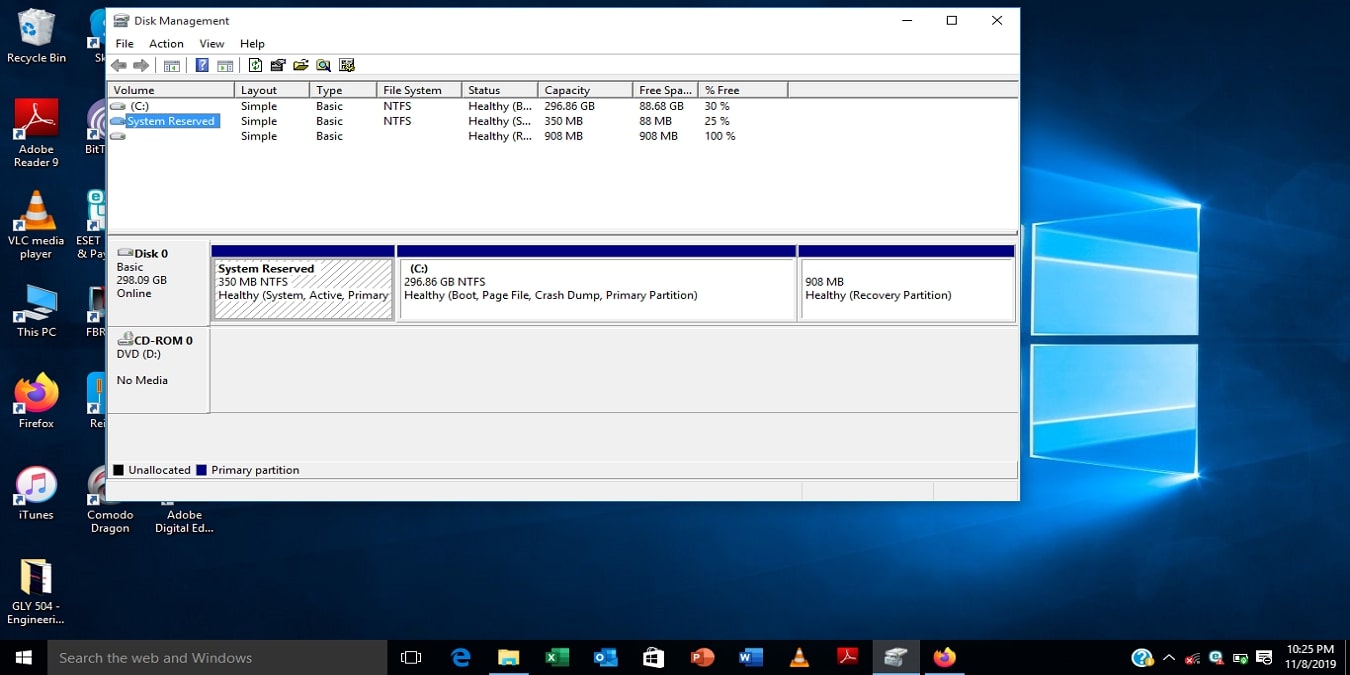
Voici comment l’utiliser :
1. Utilisez le raccourci Win + X pour ouvrir un menu rapide.
2. Sélectionnez « Gestion des disques ».
3., recherchez « Lecteur de disque ».
4. Sélectionnez le lecteur que vous souhaitez modifier et cliquez dessus avec le bouton droit.
5. Choisissez « Réduire le volume » dans le menu contextuel.
6. Cliquez à nouveau avec le bouton droit sur l’espace libre et sélectionnez « Nouveau volume simple ».
7. Sélectionnez la taille du nouveau volume.
8. Choisissez le système de fichiers pour votre nouveau volume et fermez la fenêtre.
9. Allez dans » Explorateur de fichiers » et cochez » Ce PC » ou le nom sous lequel votre PC est enregistré sur votre bureau. Vous verrez le nouveau volume.
3. Windows Optimiser les lecteurs
Le dernier outil natif de Windows 10 qui peut améliorer les performances de votre disque dur est « Optimize Drives ». Cet outil analyse essentiellement votre système à la recherche de problèmes tels que la défragmentation. Si l’analyse met en évidence un problème, l’outil le résout également.
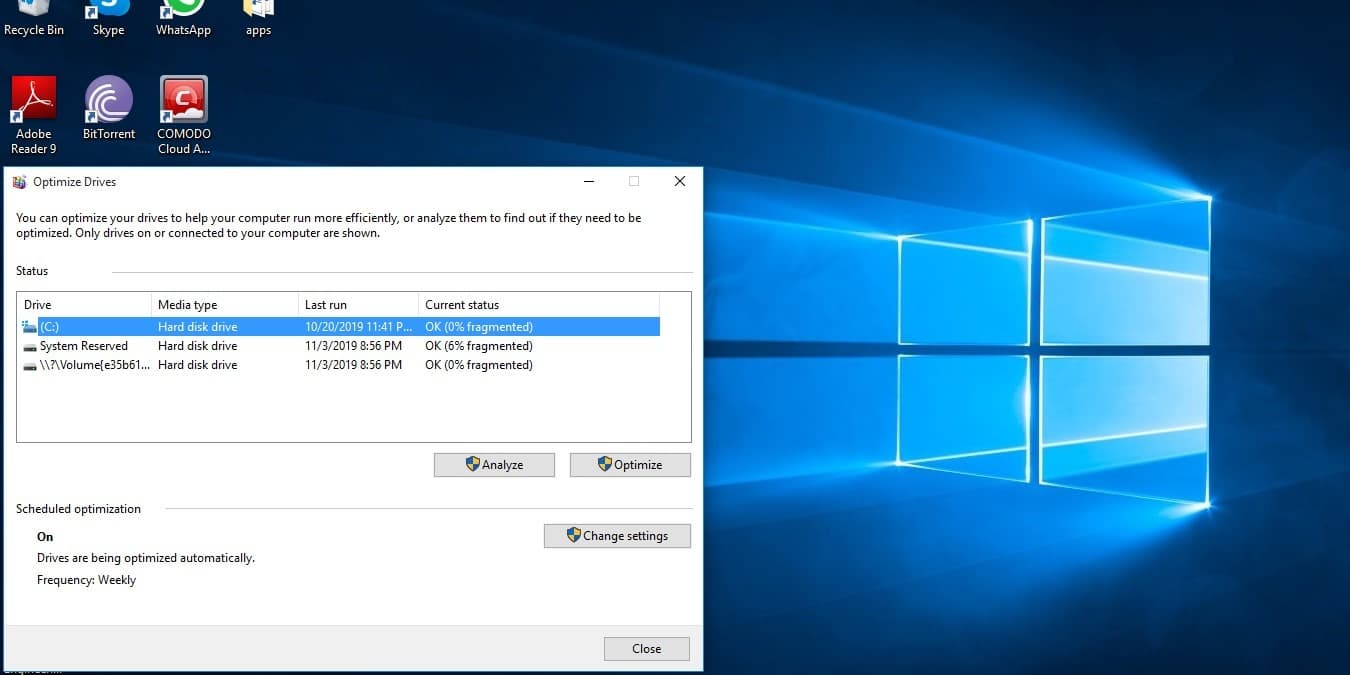
Le plus souvent, l’outil s’exécute automatiquement sur votre PC. La seule situation où cela ne fonctionnera pas est si vous avez altéré un paramètre de Windows. Voici comment vérifier :
1. Lancez votre outil « Recherche Windows ».
2. Tapez « Outils d’administration ».
3. Sélectionnez « Défragmenter et optimiser les lecteurs ».
4. Lorsque la fenêtre « Optimiser les lecteurs » s’ouvre, sélectionnez le lecteur que vous souhaitez « Analyser » ou « Optimiser ».
5. Vérifiez en bas de la fenêtre si le lecteur est optimisé quotidiennement, hebdomadairement ou jamais.
6. Allez dans « Modifier les paramètres » pour ajuster le calendrier d’optimisation de votre conduite.
4. BleachBit
Un outil tiers que vous pouvez utiliser pour améliorer les performances du disque dur de votre PC est BleachBit. L’outil supprime les fichiers inutiles pour libérer de l’espace disque et supprimer les fichiers indésirables, y compris le cache et les cookies. Il agit plus ou moins comme un nettoyeur de lecteur.
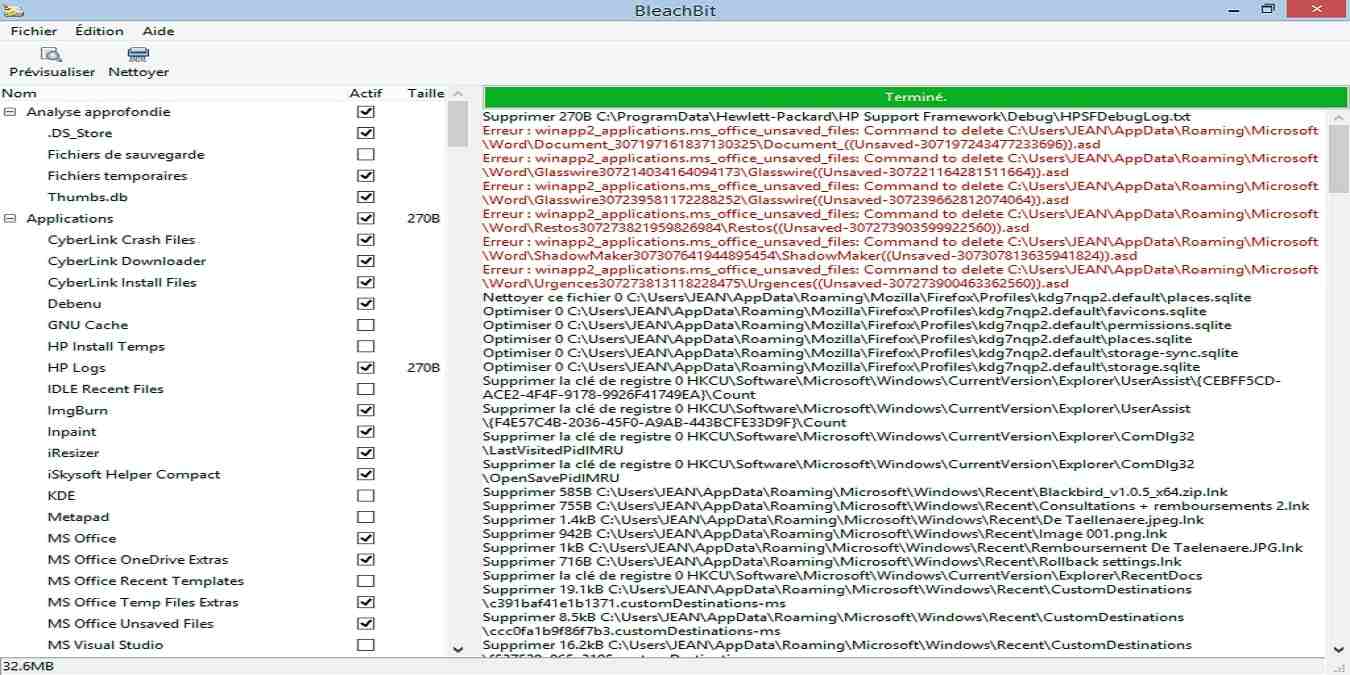
Si vous vous demandez quelle est la différence entre cela et le Gestionnaire de périphériques Windows, nous les avons répertoriés ci-dessous :
5. Accélération du disque
La gestion des disques Windows peut vous offrir un moyen de défragmenter votre disque dur, mais Disk SpeedUp ajoute des fonctionnalités supplémentaires à cette action. Il analyse, optimise et défragmente votre disque.
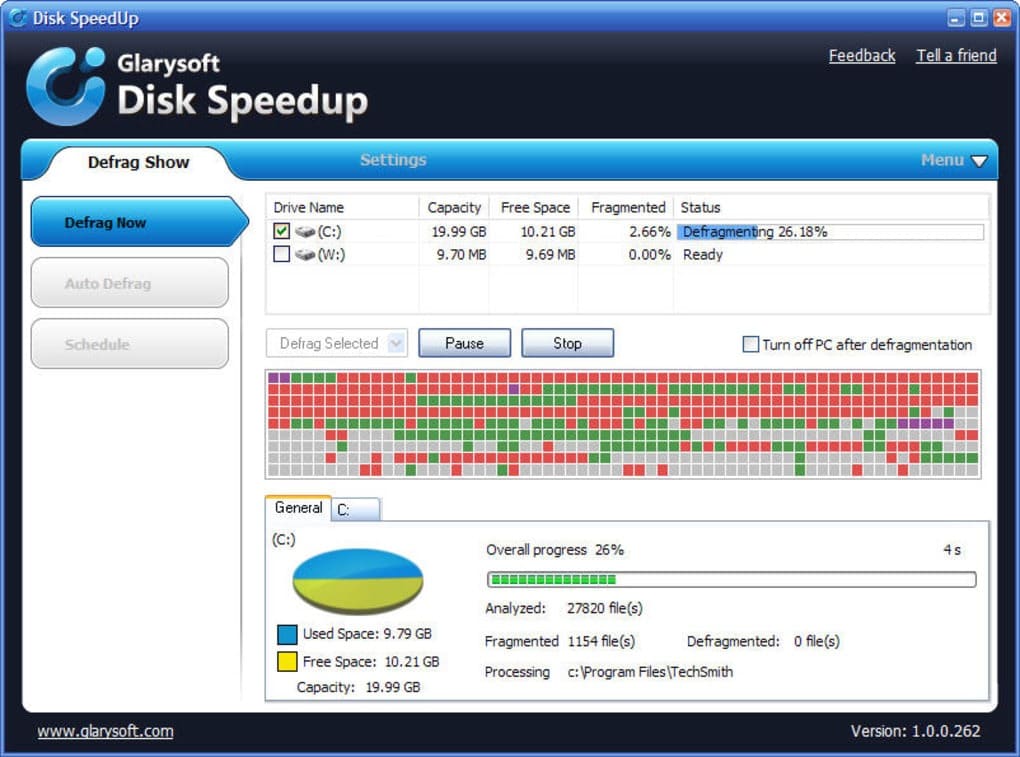
L’outil est également intuitif, car il éteint automatiquement un PC une fois le processus de défragmentation terminé. Vous obtenez également des graphiques affichant des données sur les performances du disque dur de votre PC.
Autres moyens d’améliorer les performances du disque dur Windows 10
Il y a plusieurs autres choses qui peuvent contribuer à un PC peu performant en dehors d’un disque dur défaillant. Pour vous en prémunir ou les corriger, vous pouvez procéder comme suit :
Conclusion
Vous pensez peut-être que votre PC Windows fonctionne correctement pour le moment ; Cependant, une chose à propos des appareils technologiques est que leur utilisation continue les expose à plusieurs défauts. Par conséquent, disposer des options ci-dessus au milieu pour optimiser votre appareil peut s’avérer utile dans un proche avenir.
Cet article est-il utile ? Oui Non



